Download driver SteelSeries Siberia v2

Rajongók a jó hang kell ismernie a vállalat SteelSeries. Amellett, hogy a játékvezérlők és fékbetétek, hanem részt vesz a termelés a fejhallgatót. Ez a fejhallgató segítségével élvezheti a kiváló minőségű hang a megfelelő kényelmet. De, mint minden eszköz, hogy elérjék a maximális eredményt kell telepíteni speciális szoftver, amely segít finomhangolása a SteelSeries fejhallgatót. Ez az aspektus fogunk beszélni ma. Ebben a leckében fogunk foglalkozni részletesen, itt lehet letölteni az illesztőprogramot és szoftvert a fejhallgató SteelSeries Siberia v2 és hogyan kell telepíteni a szoftvert.
Módszerek hogy töltse le és telepítse a járművezetők a Szibéria v2
Ez a fejhallgató csatlakoztatva vannak a laptop vagy PC-n keresztül az USB-port, így a legtöbb esetben az eszköz megfelelően és helyesen ismeri fel a rendszer. De a vezető a szabványos Microsoft adatbázist kell helyezni az eredeti szoftvert, amelyet írásban kifejezetten ehhez a berendezéshez. Az ilyen szoftverek nem csak segít, hogy jobban befolyásolja fülhallgató más eszközökkel, hanem nyit hozzáférést a részletes audio beállításokat. Telepítenie a Siberia v2 fejhallgató egyike lehet a következő módszerek.
1. módszer: A hivatalos honlapja SteelSeries
Az alábbiakban leírt módszer a leginkább bevált és hatékony. Ebben az esetben van töltse le a legújabb változata az eredeti szoftver, amíg nem kell telepíteni a különböző programok ügynökök. Itt van, amit el kell végezni, hogy használja ezt a módszert.
- Csatlakozó SteelSeries Siberia v2 készüléket a notebook vagy PC.
- Bár a rendszer felismeri az új készülék csatlakozik, megy a linket a honlapján SteelSeries.
- A fejléc lásd a címeket. Mi található a «támogatás» fülre, majd menjen vele, egyszerűen kattintson a nevére.
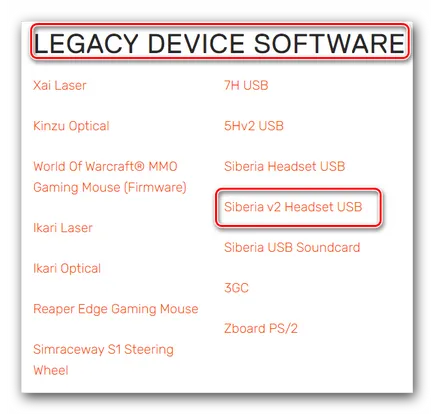
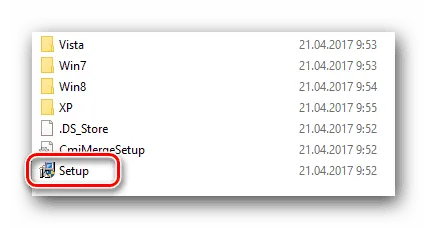
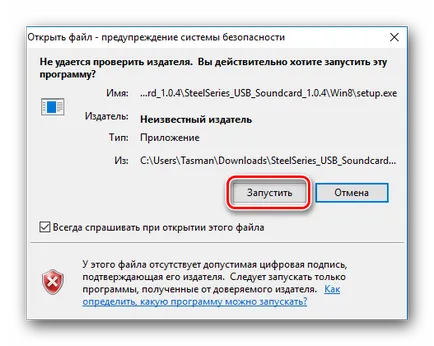
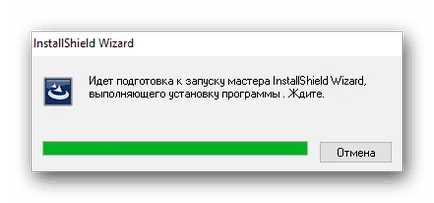
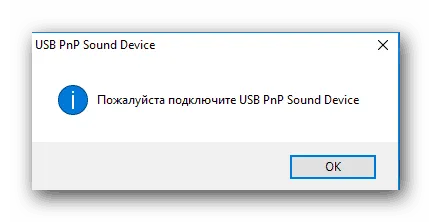
2. módszer: A program SteelSeries Engine
Ez az eszköz által kifejlesztett, a SteelSeries, nem csak rendszeresen frissítik a márka eszközök, hanem a gondosan állítsa be. Ahhoz, hogy ezt a módszert használja, akkor meg kell, hogy kövesse ezeket a lépéseket.
- Menj a SteelSeries szoftver letöltése oldalon. amely már említettük, az első módszer.
- Az oldal tetején látni fogja blokkok «ENGINE 2„nevű és «ENGINE 3”. Mi érdekli az utóbbi. Az feliratot «ENGINE 3" lesz egy hivatkozás a terhelést programok Windows és Mac operációs rendszerekkel. Csak nyomja meg a gombot, amely megfelel a telepített operációs rendszer.
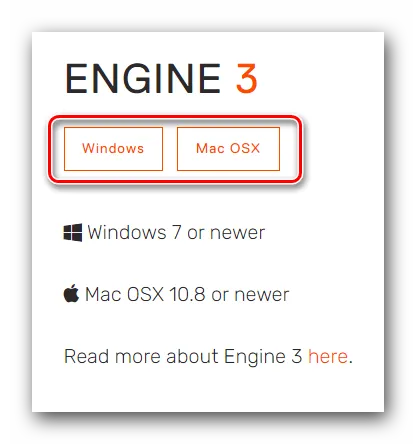
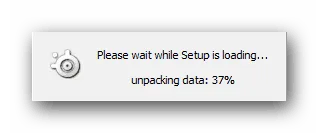
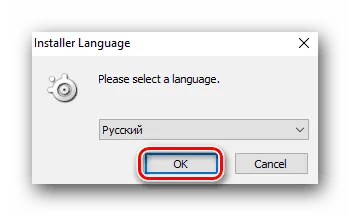
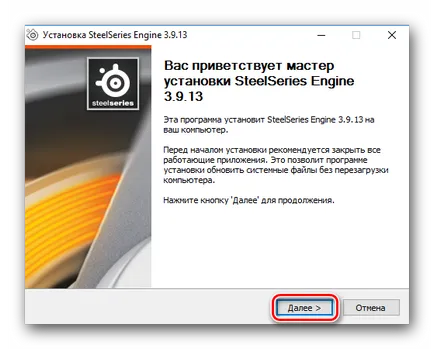
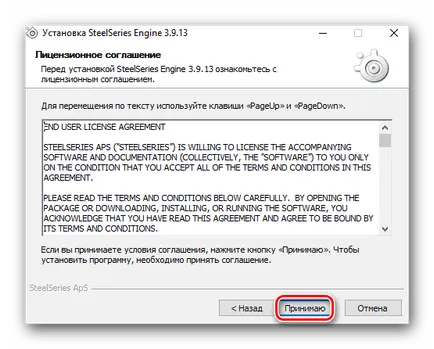
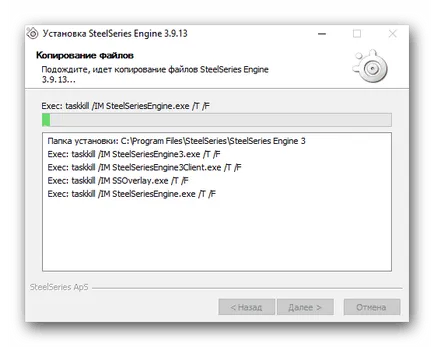
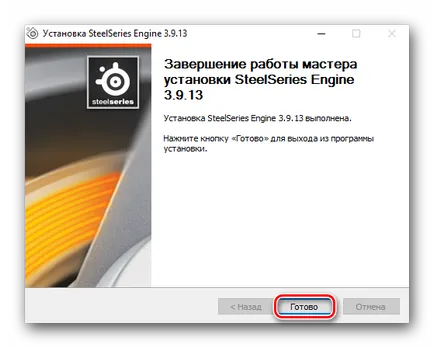
3. módszer: segédprogramok keresés és telepítse a szoftvert
Az interneten sok program, amely képes önmagát átvizsgálja a rendszert, és a készülékek azonosítására, amelyek megkövetelik járművezetők. Ezt követően, a segédprogram letöltéséhez szükséges telepítő fájlokat és telepíti a szoftver automatikusan. Az ilyen programok segíthetnek abban az esetben a készülék SteelSeries Siberia v2. Csak akkor kell csatlakoztatni egy fejhallgatót, és indítsa el a kiválasztott segédprogram. Mivel ez a fajta szoftver nagyon sok most, már készen van egy válogatás a legjobb képviselői. Jön az alábbi linkre, akkor keresd meg az előnyeit és hátrányait a legjobb program automatikusan telepíti az illesztőprogramokat.
Ha úgy dönt, hogy használja a közüzemi DriverPack megoldás. a legnépszerűbb program az illesztőprogramok telepítéséhez, akkor nagyon hasznos lehet a leckét, amelyben részleteket festett minden szükséges intézkedést.
4. módszer: Berendezés Azonosító
Ez az illesztőprogram telepítési módszer nagyon sokoldalú, és segíthet szinte bármilyen helyzetben. Ezzel a módszerrel az is lehetséges, hogy telepítse az illesztőprogramot és a fejhallgató Szibéria V2. Először azt kell tudni, hogy az azonosító számot ehhez a berendezéshez. Attól függően, hogy a fejhallgató módosítások azonosítót a következő értékeket:
De a meggyőzőbb akkor maguk határozzák meg az értékét az eszköz azonosítója. Hogyan kell csinálni - le van írva a különleges lecke, amit részletesen megvitatta a módszert kell találni és telepítjük. Ott is találsz információt arról, hogy mi köze a talált azonosítót.
5. módszer: Keresés a Windows-illesztőprogramok
A módszer előnye az, hogy nem kell semmit letölteni vagy telepíteni harmadik féltől származó szoftvert. Sajnos, van ebben a folyamatban, és a hiányzó - nem mindig van így, akkor a szoftver telepítéséhez a kiválasztott eszköz. De bizonyos esetekben ez a módszer nagyon hasznos lehet. Ez az, ami van szükség.
- Futtassa a „Device Manager” bármilyen módon, hogy tudod. Listája módon lehet felfedezni kattintva az alábbi linkre.
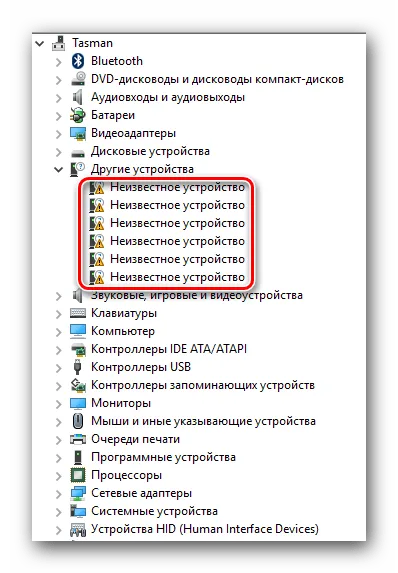
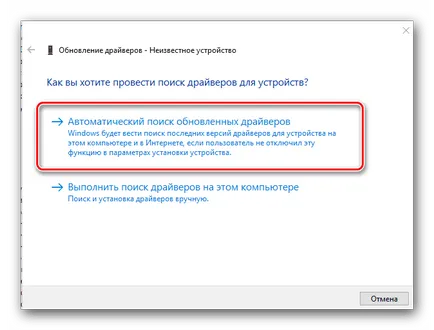
Örömünkre szolgál, hogy képes, hogy segítsen megoldani a problémát.
Viszont, ha segíthet is. még egy kicsit.